ซึ่งแตกต่างจากบรอดแบนด์ข้อมูลมือถือเป็นค่อนข้างแพงและมีข้อ จำกัด ดังนั้นจำเป็นอย่างยิ่งที่จะต้องพิจารณาการใช้ข้อมูลของสมาร์ทโฟนของคุณ มีหลายวิธีที่คุณจะได้รับการติดตามข้อมูลทั้งหมดที่สมาร์ทโฟนบริโภคและคุณสามารถควบคุมได้ ในคู่มือนี้ฉันจะแบ่งปันวิธีที่ง่ายที่สุดให้กับ ตรวจสอบและควบคุมการใช้ข้อมูลใน Android มาร์ทโฟน
โดยทั่วไปแล้วการอัปเดตอัตโนมัติและงานพื้นหลังเพิ่มปริมาณการใช้ข้อมูลใน Android ดังนั้นหากคุณเผชิญกับการสูญเสียข้อมูลทุกครั้งคุณจำเป็นต้องตรวจสอบการตั้งค่าการอัปเดตอัตโนมัติจากทั้งการตั้งค่าอุปกรณ์และอินเทอร์เฟซ Google Play Store นอกจากนี้การใช้ข้อมูลอาจเป็นเพราะการใช้งานแอพที่มากเกินไปเช่น YouTube, WhatsApp ซึ่งมักจะดาวน์โหลดสื่อจำนวนมาก
วิธีการตรวจสอบและควบคุมการใช้ข้อมูลในสมาร์ทโฟน Android
มีสองวิธีในการทำเช่นนี้ เราสามารถเลือกที่จะใช้การตั้งค่า Android ที่สร้างขึ้นซึ่งให้รายละเอียดมากมายเกี่ยวกับการใช้ข้อมูลของคุณ อย่างที่สองคือการใช้แอพ data monitor ซึ่งมีประโยชน์มากสำหรับผู้ที่ต้องการทำความเข้าใจกับสิ่งต่าง ๆ ในแบบที่ค่อนข้างง่าย
การตั้งค่าดั้งเดิม || วิธีตรวจสอบการใช้ข้อมูลใน Android
ระบบปฏิบัติการ Android มีตัวเลือกสำหรับการเปลี่ยนแปลงและการควบคุมการตั้งค่าการใช้ข้อมูลโดยกำเนิด สมาร์ทโฟนส่วนใหญ่แสดงมาตราส่วนการใช้ข้อมูลเป็นกราฟหรือแท่ง นอกจากนี้คุณสามารถดูการใช้ข้อมูลโดยแต่ละแอพและตัดสินใจในภายหลัง หยุดแอพจากการใช้ data android ในการดูการใช้ข้อมูลรายวัน / รายเดือนบนสมาร์ทโฟน Android ของคุณ
- ไปที่การตั้งค่า> แตะที่การใช้ข้อมูล (ตำแหน่งของจึงอาจแตกต่างจากโทรศัพท์ไปยังโทรศัพท์)
- คุณสามารถดูได้ทั้งระดับการใช้งานข้อมูล Wi-Fi และระดับเซลลูล่าร์
- ที่ด้านล่างใต้กราฟและ“ Data Saver” คุณจะเห็น“ การใช้ข้อมูล Wi-Fi” และ“ การใช้ข้อมูลมือถือ”
- แตะที่ใดก็ได้เพื่อดูการใช้ข้อมูลโดยแอพ

วิธีการตรวจสอบและควบคุมการใช้ข้อมูลใน Android โดยใช้ตัวเลือก inbuilt
คุณสามารถทำสิ่งเดียวกันได้จากการตั้งค่าสมาร์ทโฟนในส่วนการใช้ข้อมูล ทำตามคำแนะนำ
- เปิดการตั้งค่า> การใช้ข้อมูล
- แตะที่“ การใช้ข้อมูลมือถือ” หรือ“ การใช้ข้อมูลมือถือ”
- ตอนนี้คุณสามารถดูแอพที่เรียงลำดับตามปริมาณการใช้ข้อมูล ค้นหาแอปที่ใช้ข้อมูลมากที่สุดและเลือกแบบเดียวกัน
- ตอนนี้คุณสามารถดู การใช้ข้อมูลโดยงานเบื้องหน้าและพื้นหลัง ของแอป หากดูเหมือนว่าปริมาณการใช้ข้อมูลพื้นหลังจะสูงเกินความจำเป็นและไม่จำเป็นคุณสามารถปิดการเข้าถึงข้อมูลพื้นหลังสำหรับแอปได้
- ในทางกลับกันหากคุณต้องการอนุญาตให้แอปใช้งานข้อมูลได้ตลอดเวลาคุณสามารถสลับในตัวเลือก“ การใช้ข้อมูลที่ไม่ จำกัด ” ซึ่งอาจนำไปสู่การสิ้นเปลืองข้อมูลสูง
- นอกจากนี้คุณยังสามารถ บล็อกแอปไม่ให้ใช้ข้อมูลจำนวนเท่าใดก็ได้.
การใช้ข้อมูล แอป สำหรับ Android
ในบรรดาเครื่องมือรักษาข้อมูลอื่น ๆ และแอปติดตามสำหรับ Android นั้น Datally ของ Google ได้รับการจัดอันดับให้ดีที่สุด แอพมีขนาดน้อยมากและสามารถ ช่วยคุณบันทึกข้อมูลมือถือ. แอพนี้มีความสามารถในการบันทึกข้อมูลมากถึง 30% ซึ่งค่อนข้างเป็นเรื่องใหญ่ ข้อมูลสามารถตรวจสอบและควบคุมการใช้ข้อมูลใน Android โดยใช้การตั้งค่า Data Saver มัน ตรวจสอบและควบคุมแอพต่อแอพและมาพร้อมกับ คุณสมบัติตัวช่วยประหยัดข้อมูลในตัว.

- โฮมเพจแอพให้ ข้อมูลเกี่ยวกับการใช้ข้อมูล โดยไกล
- ค้นหาเครือข่าย Wi-Fi แบบเปิดในบริเวณใกล้เคียง
- การออกแบบการ์ดทำให้ใช้งานได้สะดวกสบายมากและคุณสามารถดูรายการและตัวเลือกต่าง ๆ ได้จากแอพ
ข้อมูลช่วยให้คุณ ค้นหาแอพที่ใช้ข้อมูลมากที่สุด และให้ควบคุมการเข้าถึงข้อมูลโดยแอพแต่ละตัว นอกจากนี้แอปยังมี ตัวเลือกประหยัดข้อมูลที่ไม่ซ้ำ. เมื่อคุณเปิดโหมด Data Saver มันจะเชื่อมต่อกับ VPN บล็อกการเชื่อมต่อปริมาณการใช้ข้อมูลที่ไม่พึงประสงค์จากอุปกรณ์. แท่นลอยจะปรากฏขึ้นบนจอแสดงผลเมื่อเปิดแอปที่ใช้ข้อมูลจำนวนมากเพื่อให้คุณสามารถดูข้อมูลที่ใช้และควบคุมการใช้งานได้
ฉันมั่นใจว่ามีแอพมากมายใน Play Store ที่สามารถตรวจสอบและควบคุมการใช้ข้อมูลใน Android คุณใช้ใครเป็นพิเศษหรือไม่ แจ้งให้เราทราบในความคิดเห็น.









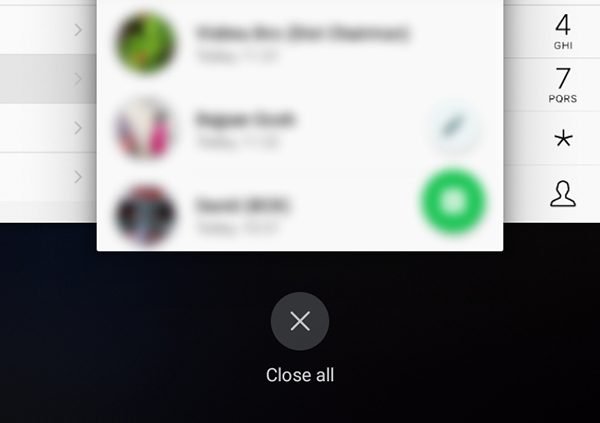



ความคิดเห็น